Tipp: POP3 auf IMAP in Apple Mail umstellen
Der Umzug auf IMAP macht E-Mails deutlich komfortabler, vor allem bei paralleler Nutzung auf iPhone, iPad und Mac. Wir zeigen, wie es mit Apple Mail klappt.
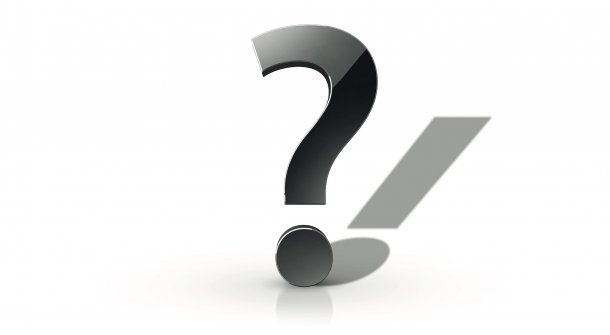
Meine private E-Mail-Adresse nutze ich bereits seit weit über zehn Jahren über einen klassischen POP3-Account. Das wird mir mit Mac, iPhone und iPad langsam zu umständlich. Ich möchte das Konto daher geräteübergreifend auf IMAP umstellen. Wie stelle ich das am geschicktesten an, ohne Mails zu verlieren? Kann ich einfach irgendwo ein entsprechendes Häkchen setzen?
Der Umzug zu IMAP ist kein Hexenwerk, ein simples Häkchen reicht jedoch nicht aus. Sichern Sie die bestehenden Daten zunächst über das Menü "Postfach / Postfach exportieren" in Apple Mail auf dem Mac.
Dann deaktivieren Sie den Account auf allen Geräten. Das funktioniert auf in macOS zum Beispiel in der Mail-App, wenn Sie im Menü "Mail" auf den Eintrag "Accounts" klicken und dort beim gewünschten Eintrag das Häkchen bei "Diesen Account aktivieren" beziehungsweise "Verwenden mit Mail" entfernen. Das Konto empfängt nun keine Mails mehr. So stellen Sie sicher, dass alle fortan eintreffenden Mails im neuen IMAP-Postfach landen.
Neuen Account für IMAP anlegen
Als Nächstes erstellen Sie einen neuen Account, indem Sie auf das Plus klicken. Dem sollten Sie eine etwas andere Beschreibung als dem alten Konto verpassen, damit Sie später nicht durcheinander kommen. Heißt der Account bislang "Privat", könnten Sie nun etwa "Privat IMAP" wählen. Anschließend lassen sich prinzipiell nahezu alle Einstellungen des POP3-Kontos übernehmen, E-Mail-Adresse und SMTP-Settings (für den Mail-Versand) inklusive.
Videos by heise
Einzig beim Mail-Eingangs-Server müssen Sie eine neue Adresse eintragen. In der Regel ersetzen Sie die Domainbeschreibung POP3 einfach durch IMAP. Aus pop3.strato.de wird z.B. also imap.strato.de. Die Namensgebung und eventuelle Spezialitäten Ihrer Telekommunikationsfirma klären Sie aber sicherheitshalber vorher über deren Support.
Auf iPhone und iPad verfahren Sie ähnlich. Deaktivieren Sie zunächst die POP3-Zugänge. Das gelingt in den iOS- und iPadOS-Einstellungen unter "Apps / Mail / Accounts". Dort schieben Sie den oberen Slider bei "Account" von Grün auf Grau, also von rechts nach links. Nun fügen Sie den IMAP-Account hinzu. Das klappt wiederum unter "Apps / Mail / Accounts" in den Einstellungen. Dabei gelten die gleichen Regeln wie eben für macOS geschildert.
Wenn Sie mögen, importieren Sie nun die zuvor gesicherten Mails Ihres alten POP3-Accounts über die Import-Funktion im Ablage-Menü der Mail-App auf dem Mac.
(lbe)